Vous avez perdu un visuel Figma ? Une page de votre maquette web a été supprimée ? 😱
On reste zen, Figma a pensé à tout 💆♀️
Tout ce que vous et les autres designer faites dans vos projets Figma est soigneusement enregistré dans l’historique de vos fichiers. Rien n’est perdu, et mieux encore, vous pouvez même le restaurer ! L’historique Figma vous permet de :
- Voir l’historique de chaque modifications
- Restaurer une ancienne version
- Dupliquer une ancienne version (par exemple pour comparer avec l’actuelle)
- Partager le lien d’une version spécifique de votre fichier Figma
- Créer plusieurs versions de votre fichier
- Nommer et ajouter une description à chaque version de votre fichier
Voici comment accéder à l’historique de votre fichier Figma, pour restaurer une ancienne version.
Etape 1 : Aller sur le projet Figma
Ouvrez le projet Figma que vous souhaitez restaurer.
Etape 2 : Ouvrir les paramètres du fichier
Au milieu de la bar de navigation :
- accédez aux paramètres de votre fichier
- cliquez sur "Show version history"
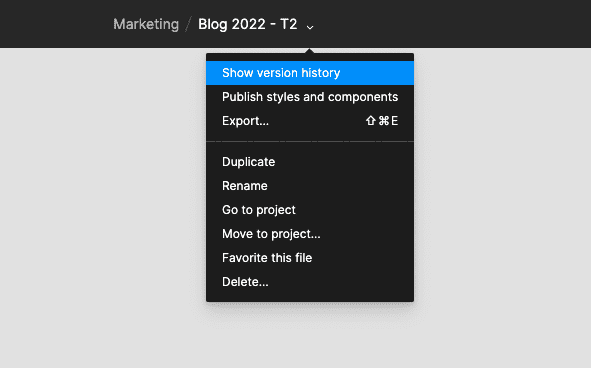
Etape 3 : Visualiser la timeline du fichier
La bare d’historique s’ouvre sur la droite de votre fichier Figma. Vous aurez accès à l’ensemble des modifications qui y ont été enregistré :
- historique par version,
- historique par personne,
- historique par heure
Cliquez sur la version qui vous intéresse pour pouvoir la visualiser dans Figma.

Etape 4 : Restaurer une ancienne version Figma
Une fois avoir trouvé la version que vous souhaitez restaurer, vous pourrez :
- Cliquer droit sur la version,
- Cliquer sur “Restaure this version” pour la restaurer
- Cliquer sur “ Duplicate” pour la dupliquer tout en préservant l’actuelle
- Cliquer sur “Copy link” pour partager cette version
Cliquez enfin sur “Done” en haut à gauche de la bare de navigation pour sortir du mode Historique.

Bonus : Créer une version de votre fichier Figma
L’historique des fichiers Figma est créé automatiquement bout de 30 minutes d’inactivité sur le fichier. Vous préfèrerez peut être créer une version spécifique de votre fichier, pour enregistrer l’avancée du projet. Figma vous permet de le faire manuellement, directement depuis l’historique du Figma.
- Accédez à votre historique Figma
- En haut à droite, cliquez sur l’icône “+” pour ajouter une version du fichier?
- Nommez votre version et ajouter un commentaire
- Enregistrez
Raccourci clavier Cmd + opt + S
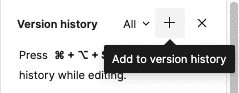


.webp)




